O Deepin é um desktop alternativo eleganteambiente no Linux que está rapidamente ganhando popularidade na comunidade. Não é difícil perceber por que, como é fácil para os olhos, rápido e não parece imitar outros ambientes de desktop populares.
O ambiente de desktop Deepin faz parte do DeepinLinux, uma distribuição que se baseia no Debian. No entanto, nos últimos anos, o desktop Deepin chegou ao Ubuntu, Arch Linux e outras distribuições.
À medida que o desktop Deepin está ficando popular, maise mais usuários do Linux estão colocando as mãos nela. O problema é que muitos não sabem como personalizar e ajustar a área de trabalho ao seu gosto. Então, aqui está como personalizar o ambiente de desktop Deepin Linux.
Definir o papel de parede
Alterando o papel de parede na área de trabalho do Deepinambiente funciona como muitos outros desktops Linux. Começa pegando o mouse e minimizando todos os seus aplicativos. Em seguida, clique com o botão direito do mouse em um espaço em branco para revelar o menu do botão direito.
No menu do botão direito, localize a opção “DefinirWallpaper ”e selecione-o. A escolha da opção de papel de parede revelará instantaneamente um controle deslizante na parte inferior da tela com vários papéis de parede predefinidos para o Deepin. Usando o mouse, aplique o papel de parede e ele deve mudar imediatamente.

Deseja usar uma imagem personalizada para o seu papel de parede? Coloque uma foto em / home / Imagens / com o gerenciador de arquivos Deepin e, em seguida, vá para as configurações do papel de parede.
Alterar tipo de painel
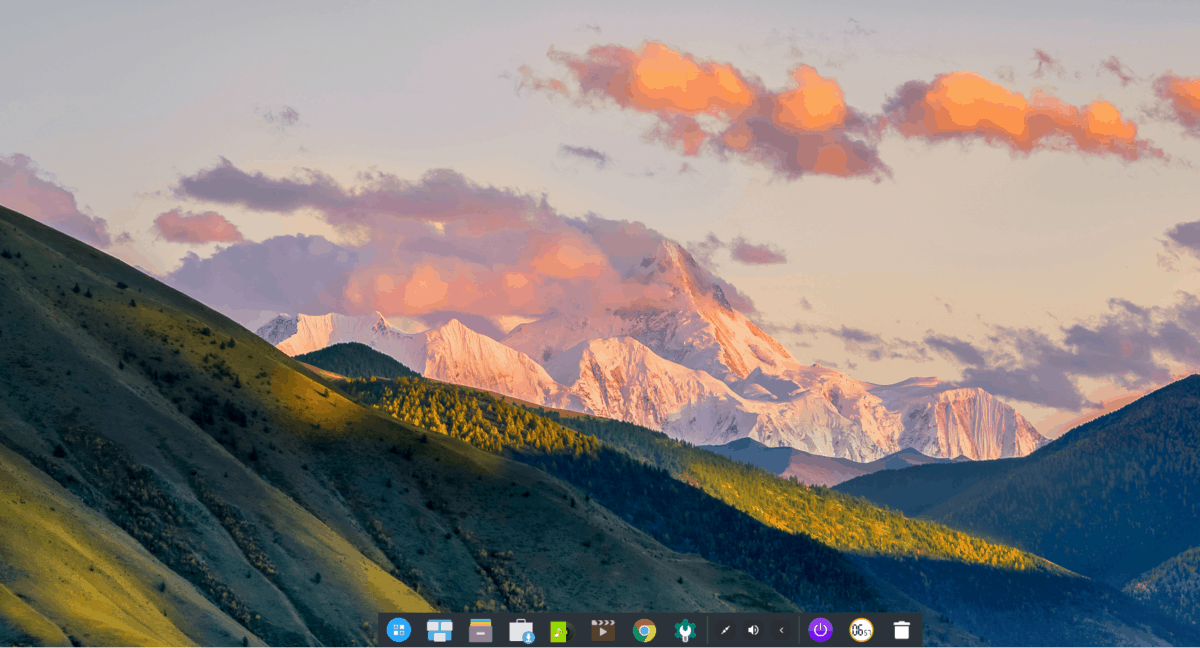
O ambiente de desktop Deepin é único, pois permite que seus usuários troquem tipos de painéis instantaneamente. Por padrão, o Deepin está no "Modo Faishon" (também conhecido como modo dock).
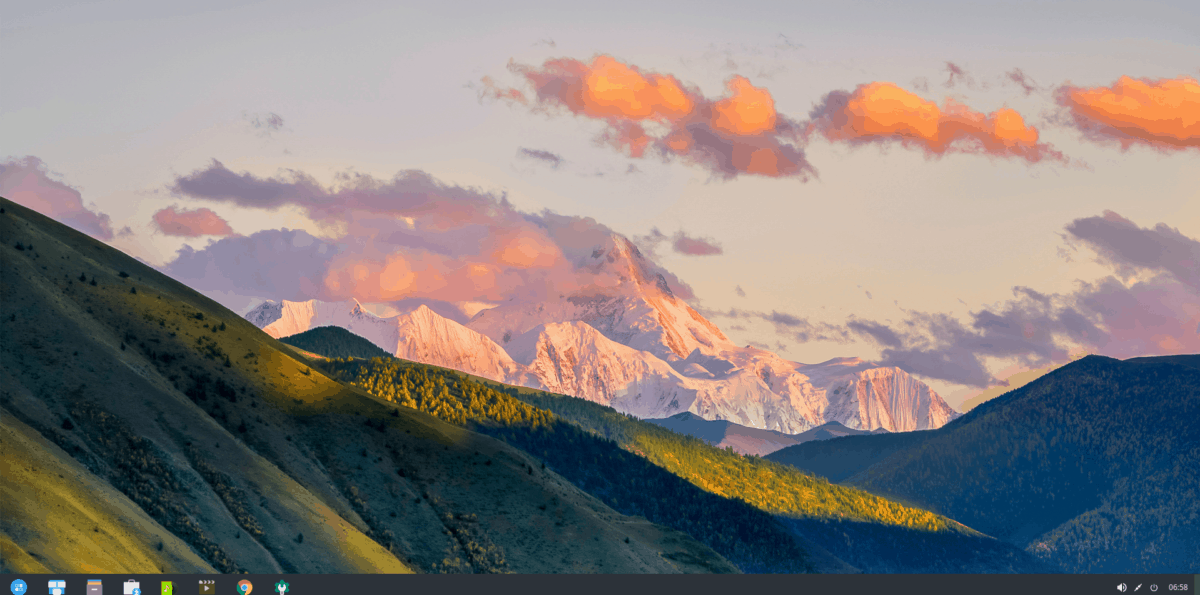
Se você não é fã do estilo dock do Deepin, é possível transformá-lo em "Modo eficiente" clicando com o botão direito do mouse no dock, selecionando a opção "Modo" e depois clicando em "Modo eficiente".
Adicionar aplicativos ao painel
O desktop Deepin Linux permite que os usuários fixemprogramas favoritos para o painel. Para fazer isso, pressione o botão de menu do aplicativo na extrema esquerda do painel (ou pressione a tecla Windows no teclado). Uma vez no menu do aplicativo, procure o programa que você deseja fixar. Em seguida, clique com o botão direito do mouse e selecione "Enviar para encaixar".
Para desafixar um aplicativo da estação, selecione-o com o mouse. Em seguida, clique com o botão direito do mouse para abrir o menu do botão direito. A partir daí, encontre "Desacoplar" para remover o aplicativo.
Adicionar aplicativos à área de trabalho
Precisa adicionar alguns ícones de aplicativos à sua configuração da área de trabalho do Deepin? Aqui está como isso funciona.
Primeiro, clique no ícone do menu do aplicativo no painel (ou pressione Win) e procure seu aplicativo. Depois de encontrá-lo, clique com o botão direito do mouse e selecione a opção "enviar para a área de trabalho" para criar um novo atalho.
Alterar temas do Deepin
O Deepin vem com alguns temas fora docaixa. Se você não é fã da aparência padrão, é muito fácil trocá-la nas configurações. Para fazer isso, comece pressionando a tecla Windows e procurando por "Centro de Controle".
No centro de controle, clique em "Personalização". Depois disso, selecione "Tema" para revelar as capas do Deepin disponíveis no seu PC Linux.
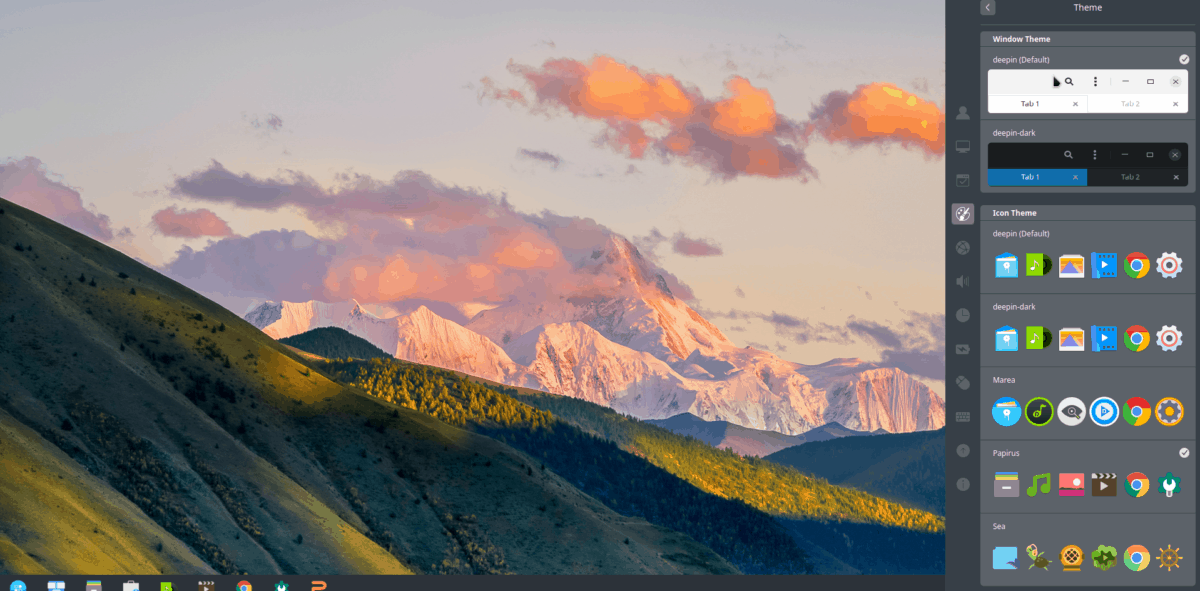
Para alterar o tema atual do Deepin, selecione uma opção em "Tema da janela".
Alterar ícones do Deepin
O ambiente de desktop Deepin possui um conjunto decentede ícones padrão, mas eles não são para todos. Se você deseja trocá-lo por outro tema de ícone, é bem fácil. Para fazer isso, abra o menu do aplicativo pressionando a tecla Windows no teclado. Em seguida, pesquise "Centro de Controle".
No Centro de Controle, localize "Personalização" e clique nele. Em seguida, role para encontrar "Tema do ícone".
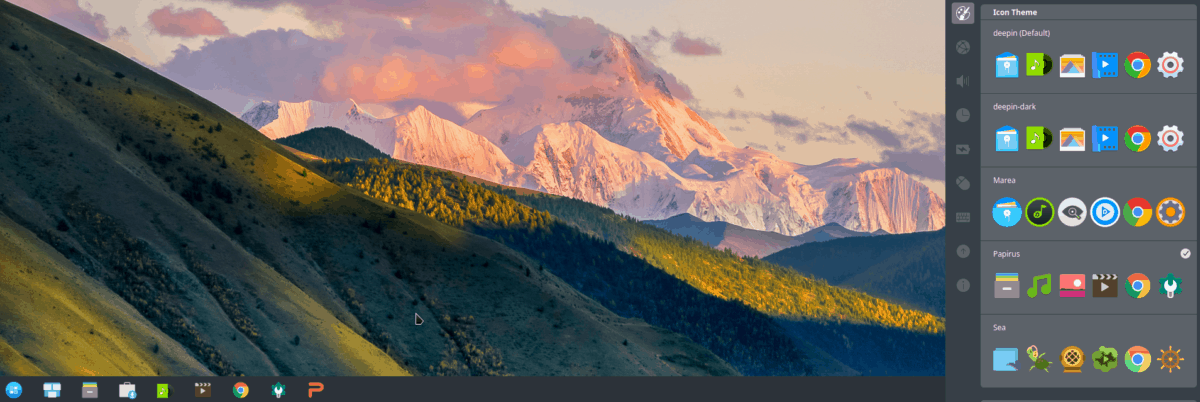
Em "Tema do ícone", você verá dezenas de ícones diferentes para escolher. Para alterar o tema existente por um da lista, clique nele com o mouse e o Deepin mudará instantaneamente para ele.
Alterar avatar do usuário
Na área de trabalho do Deepin Linux, cada usuário que você configuraobtém um ícone padrão para sua imagem. É conhecido como avatar e geralmente é bonito, mas não é exatamente algo que todo mundo vai gostar.
Felizmente, as imagens de avatar de ações podem ser alteradas rapidamente, acessando a seção "Avatar" do Deepin. Para chegar lá, abra o menu do aplicativo e abra o aplicativo Control Center.
Dentro do Centro de Controle, clique em "Contas" e selecione um nome de usuário. Depois de escolher um nome de usuário para modificar, selecione o botão "Modificar avatar".
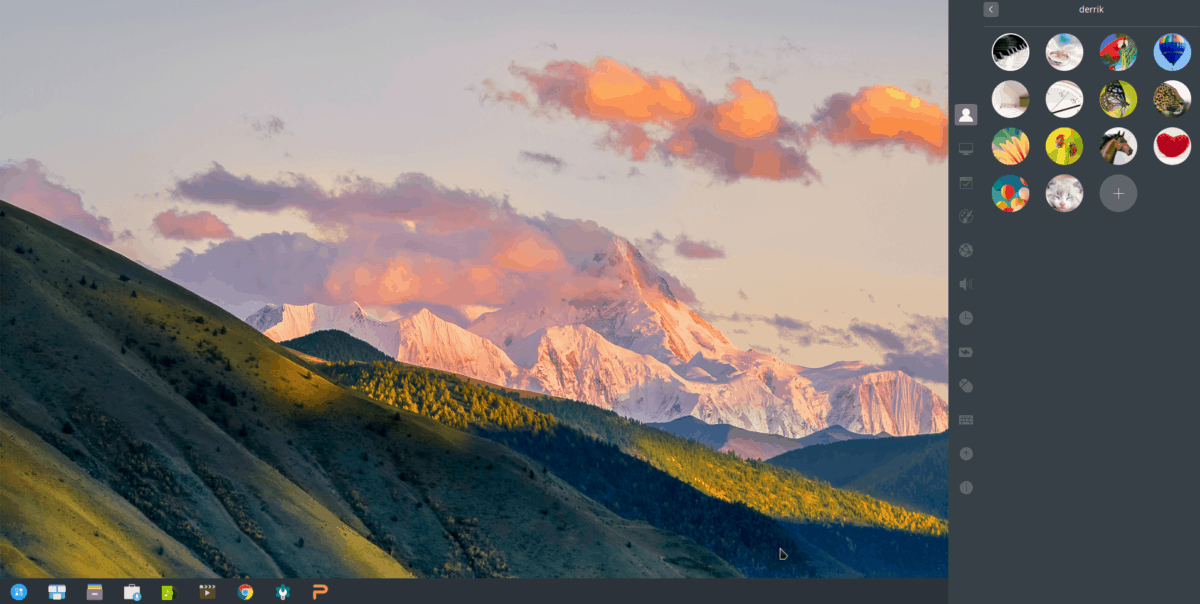
Clicar no botão "Modificar Avatar" revelavárias imagens de avatar de estoque que os usuários podem usar para sua conta no Deepin. Como alternativa, é possível usar uma imagem de avatar personalizada clicando no sinal "+".
Quando estiver satisfeito com a alteração do avatar, clique no botão de seta para deixar a janela de modificação do usuário no Centro de Controle.













Comentários